Google Chrome, широко признат като един от най-популярните уеб браузъри в световен мащаб, е възхваляван за своята скорост, сигурност и удобен за потребителя интерфейс. Но също така е известен с високото си използване на паметта, което може да повлияе на производителността на вашето устройство. За да се справи с това, Google въведе функция, известна като Memory Saver (наричан също като замразяване на раздели или отхвърляне на раздели). Тази функция поставя раздели, които не са били използвани известно време, в състояние на „заспиване“, за да спести памет. Въпреки полезността си, тази функция може да не е идеална за всички, тъй като изисква презареждане, когато прегледате отново „замразен“ раздел. В тази публикация в блога ще ви преведем през процеса на изключване на Memory Saver в Google Chrome.
Какво е Memory Saver в Google Chrome?
Преди да се задълбочим в стъпките, нека обсъдим накратко какво прави Memory Saver. Когато имате няколко отворени раздела в Chrome, браузърът автоматично „замразява“ раздели, които не сте използвали за определен период от време. Това означава, че тези раздели спират да използват паметта на вашата система. Въпреки че това може да помогне за подобряване на производителността на устройства с ограничена памет, то също може да бъде неудобно, тъй като „замразените“ раздели трябва да се презареждат, когато щракнете върху тях, което може да отнеме време и да използва повече данни.
Как да изключите Memory Saver в Google Chrome
Ако установите, че Memory Saver е по-скоро пречка, отколкото помощ, можете да го изключите, като изпълните следните стъпки:
- Отвори Google Chrome приложение на вашия компютър по избор.
- Щракнете върху три вертикални точки в горния десен ъгъл на адресната лента.
- От падащото меню маркирайте и изберете Настройки.
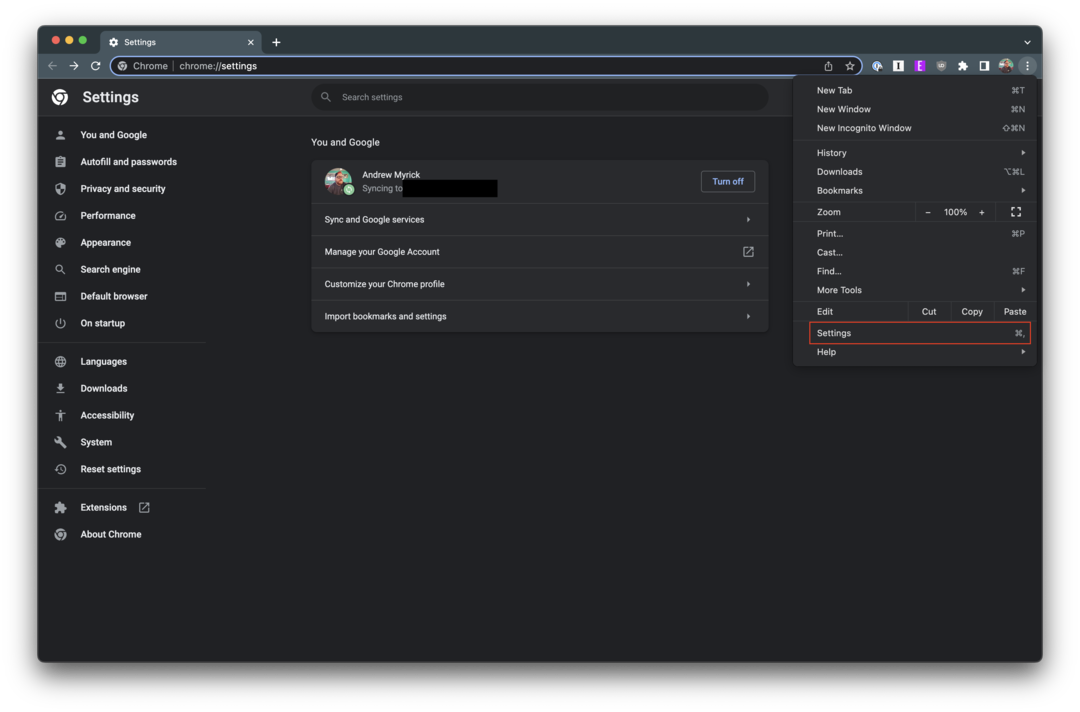
- Кликнете върху страничната лента вляво производителност.
- Щракнете върху превключвателя до Memory Saver.
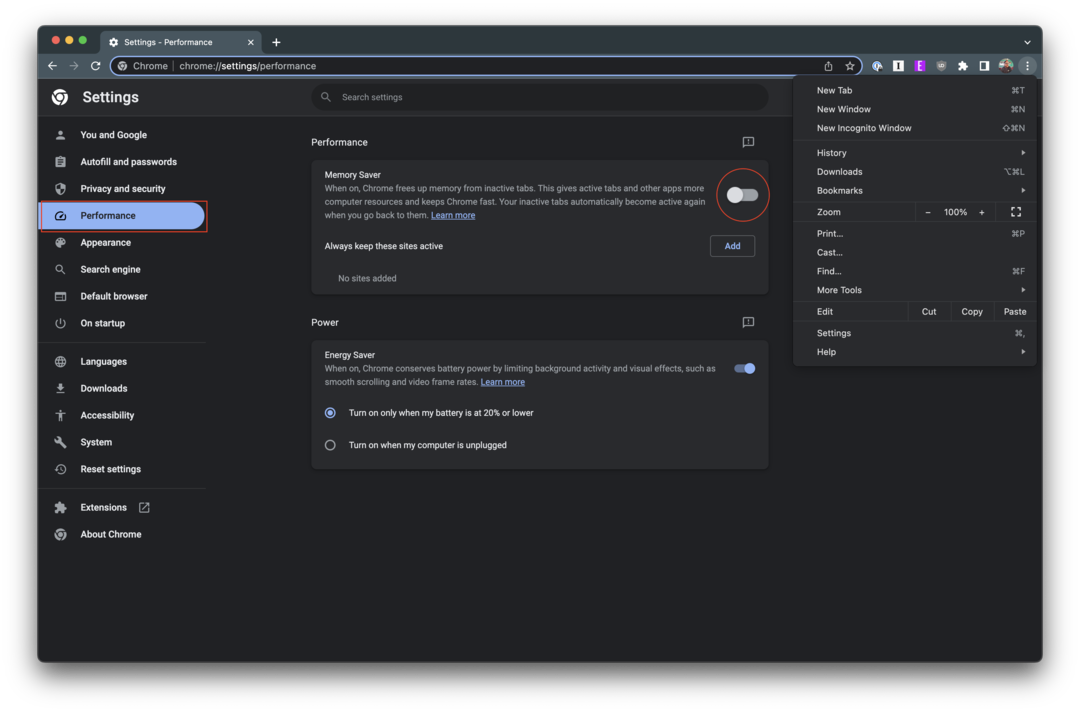
Деактивирането на Memory Saver може да има няколко ефекта върху изживяването ви при сърфиране. От една страна, това може да направи сърфирането по-удобно, тъй като разделите няма да се нуждаят от презареждане, когато щракнете върху тях. Това може да ви спести време и данни, особено ако често имате отворени много раздели. От друга страна, това може да увеличи използването на паметта на Chrome, което потенциално може да забави устройството ви, ако паметта му е ограничена. Следователно дали да деактивирате или не Memory Saver ще зависи от вашите специфични нужди и обстоятелства.
Как да добавите изключения към Memory Saver в Google Chrome
Има някои, които биха предпочели да имат активиран Memory Saver, но не искат всеки уебсайт, който посещават, да бъде премахнат от паметта. За щастие, Google се сети и за това, тъй като компанията също така добави възможност за „бели списъци“ или добавяне на изключения, вместо да се налага да изключва Memory Saver в Google Chrome.
- Отвори Google Chrome приложение на вашия компютър по избор.
- Щракнете върху три вертикални точки в горния десен ъгъл на адресната лента.
- От падащото меню маркирайте и изберете Настройки.
- Кликнете върху страничната лента вляво производителност.
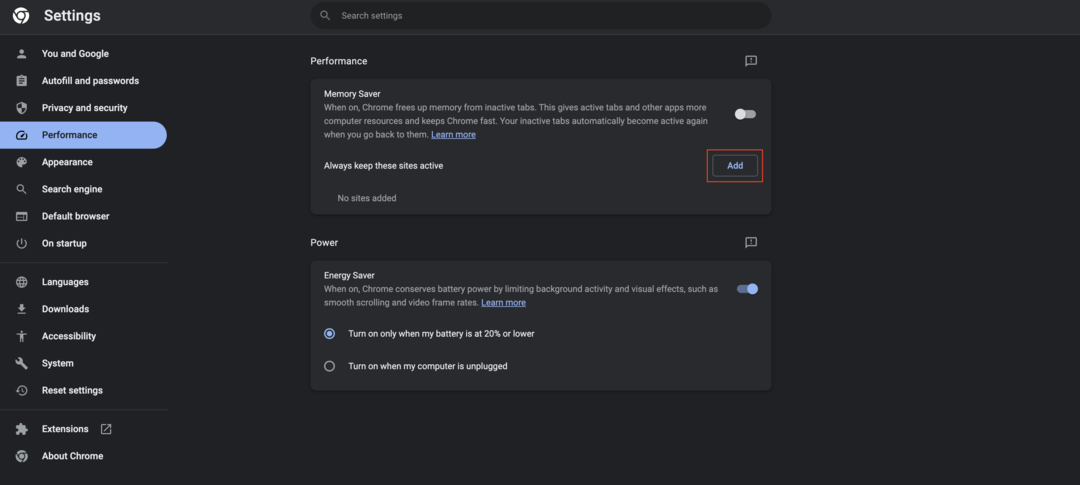
- Щракнете върху Добавете бутон до Винаги дръжте тези сайтове активни.
- Въведете URL адреса на уебсайта, който искате да добавите като изключение.
- Щракнете върху Добавете бутон.
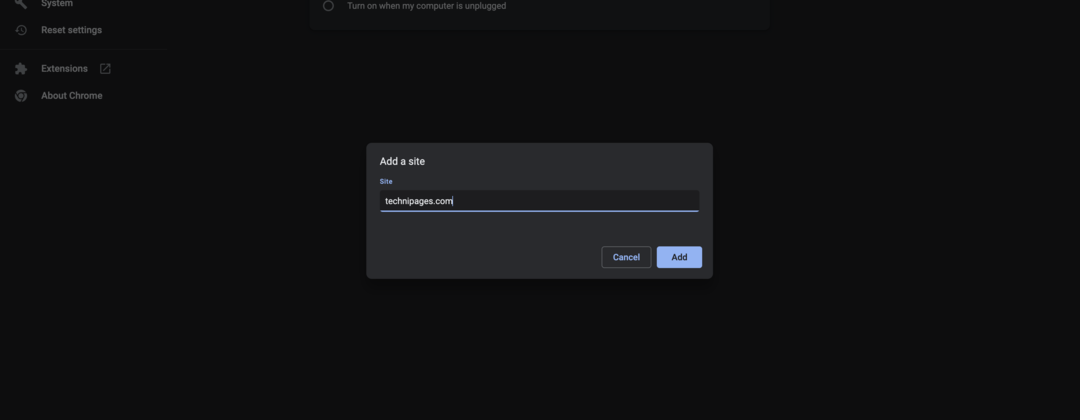
Всеки уебсайт, който добавите към списъка, повече няма да бъде премахнат от паметта на вашия компютър, докато всичко останало, което не е в списъка, ще бъде. Това все още може да помогне за подобряване на общата скорост и ефективност на вашето сърфиране, без да възпрепятства уебсайтовете, които ви интересуват най-много.
Заключение
Memory Saver е полезна функция в Google Chrome, която може да помогне за управлението на системните ресурси, но може да не е идеална за всички. Като следвате стъпките в това ръководство, можете да изключите Memory Saver в Google Chrome и да запазите всичките си раздели активни, независимо от това колко време са били неактивни. Както винаги, не забравяйте да управлявате вашите раздели ефективно, за да осигурите оптимална работа на браузъра. Приятно сърфиране!